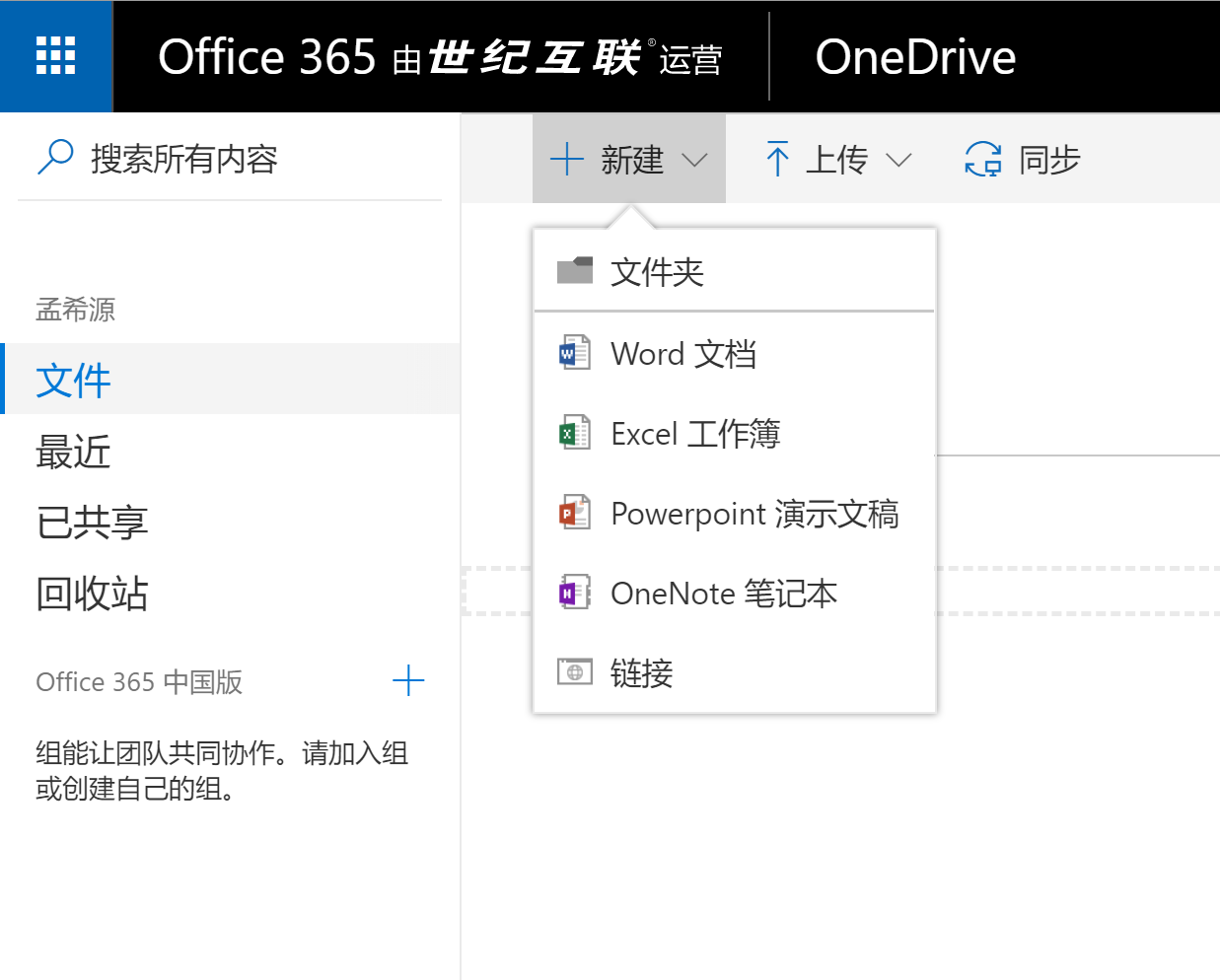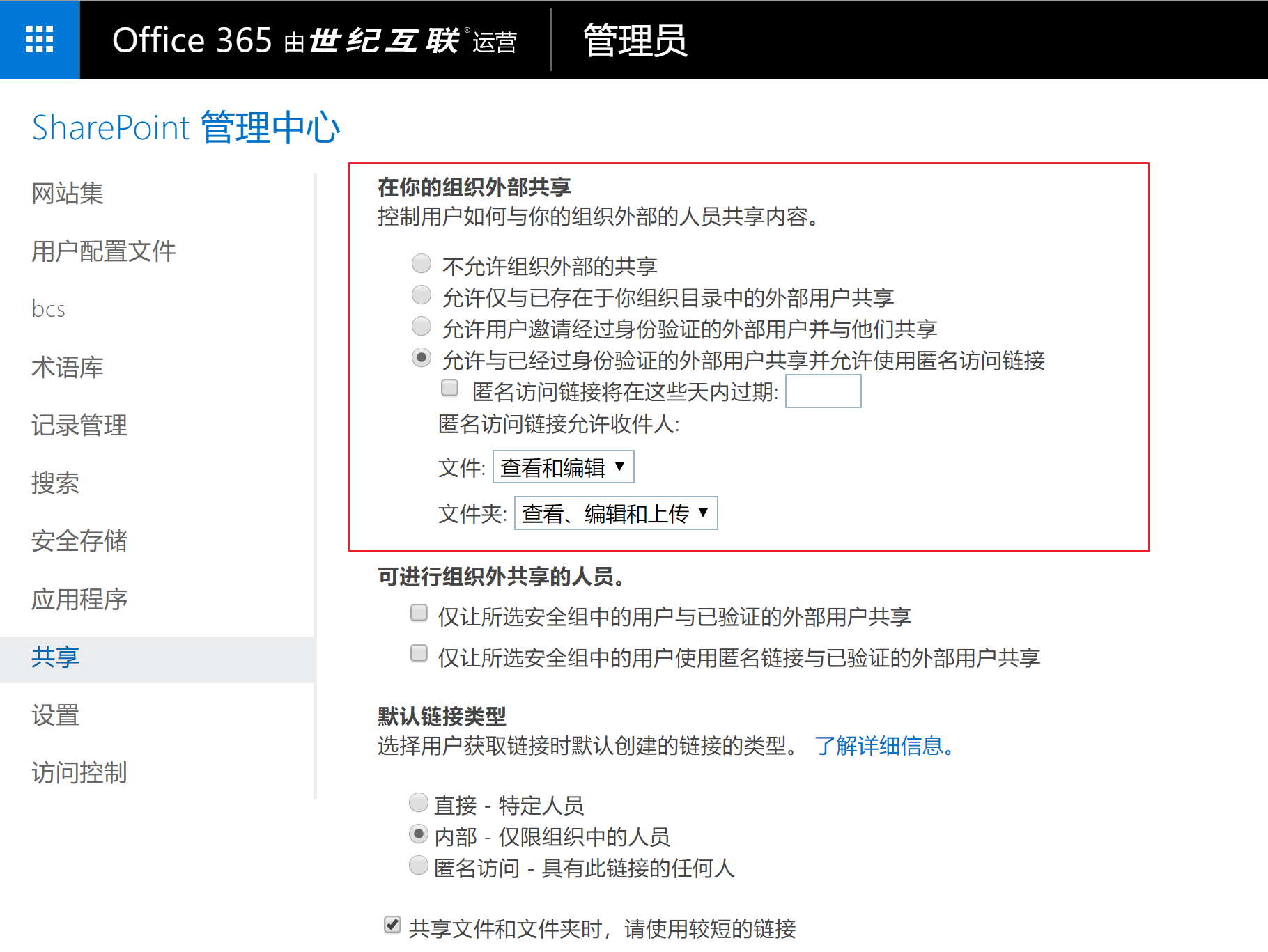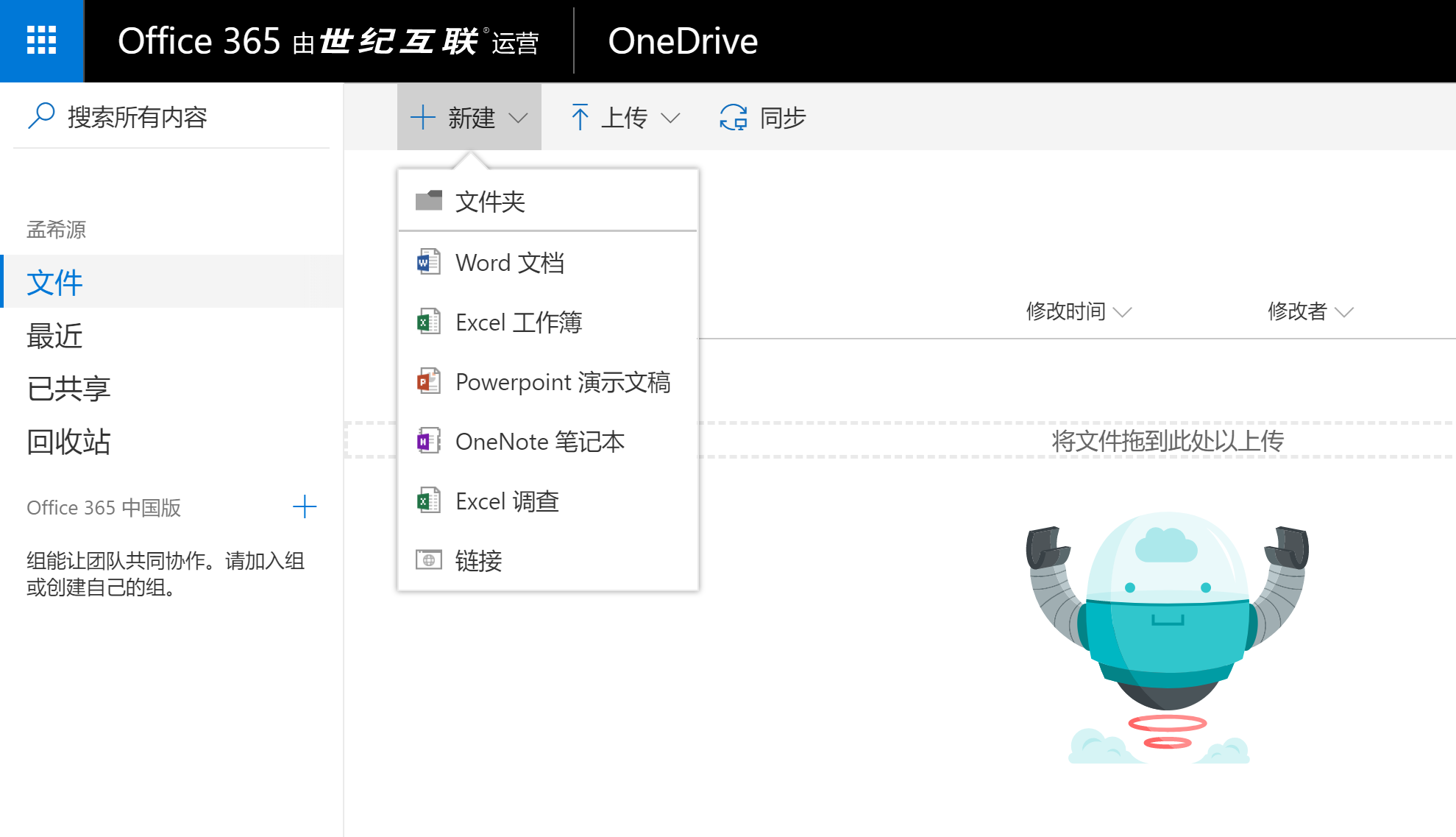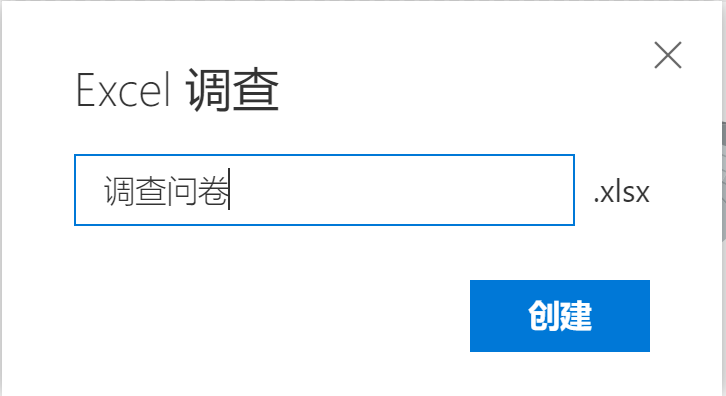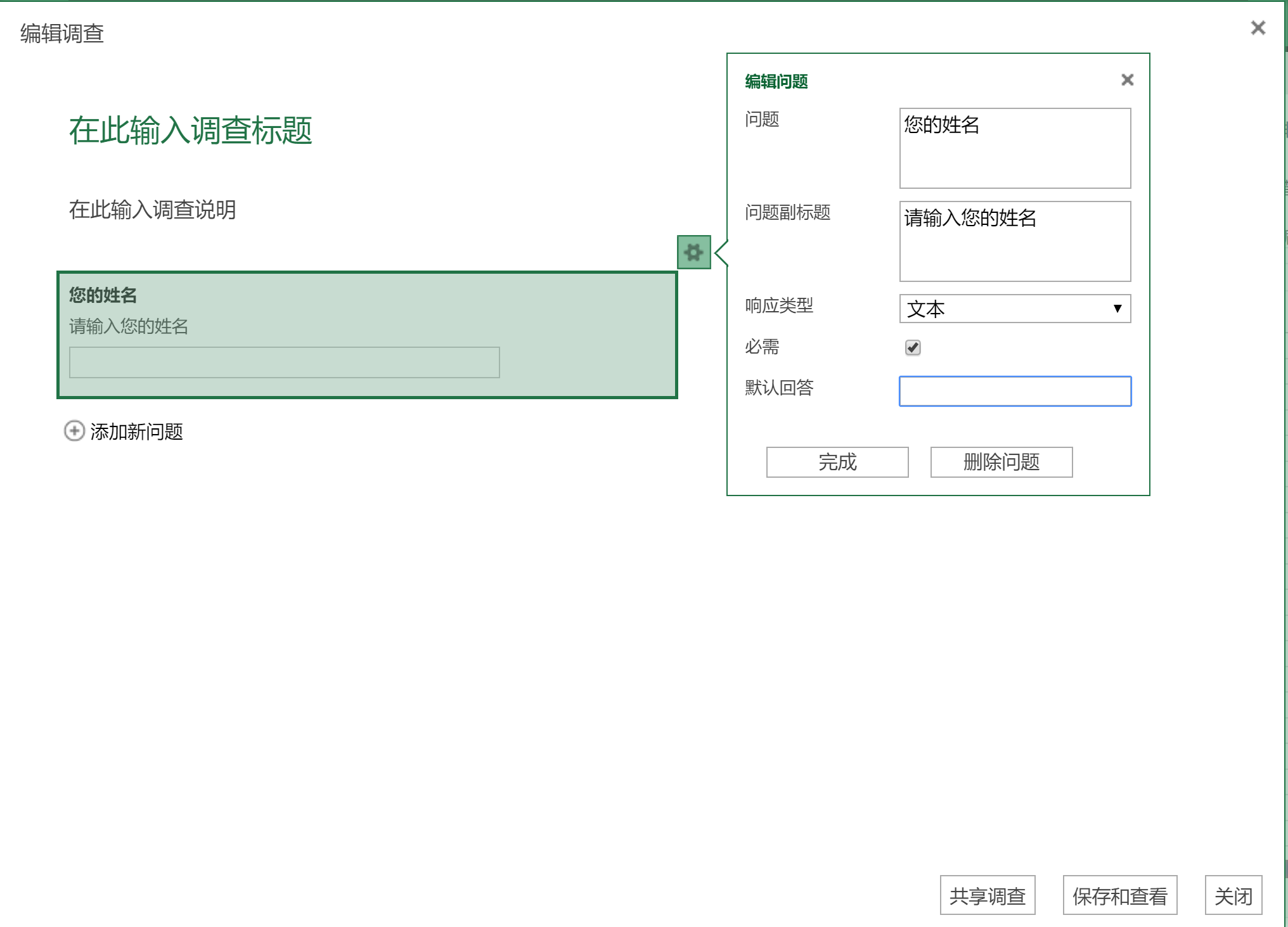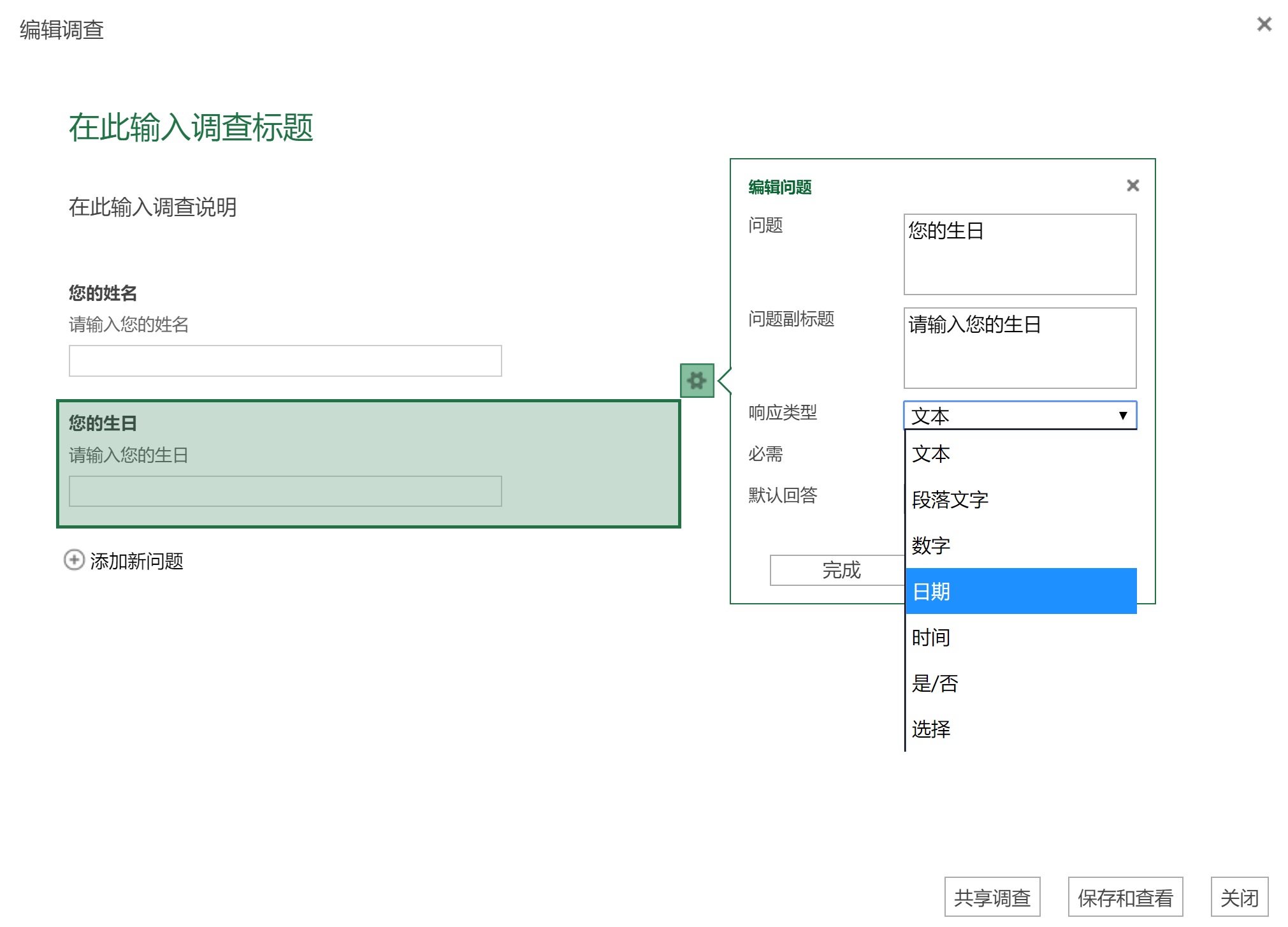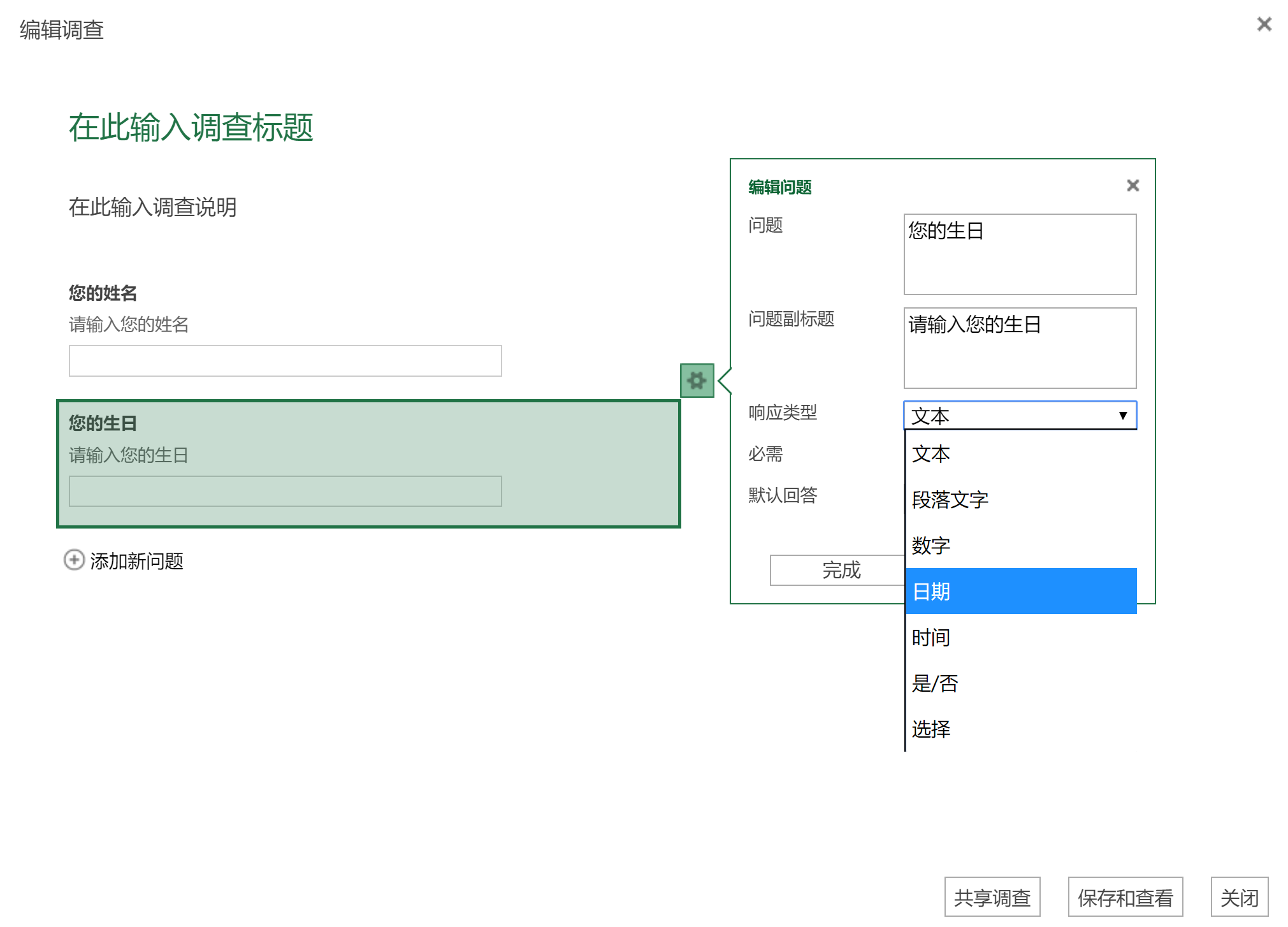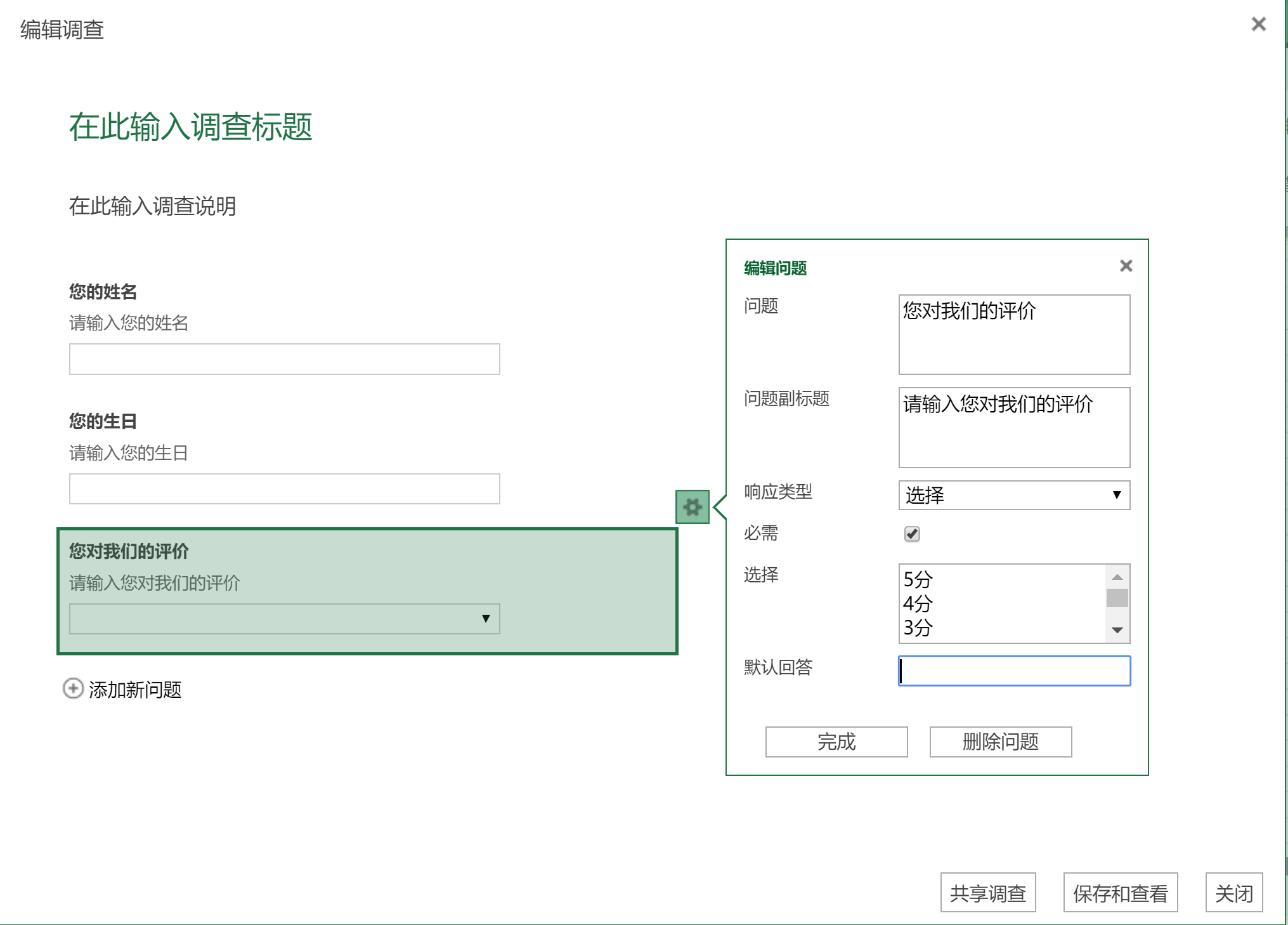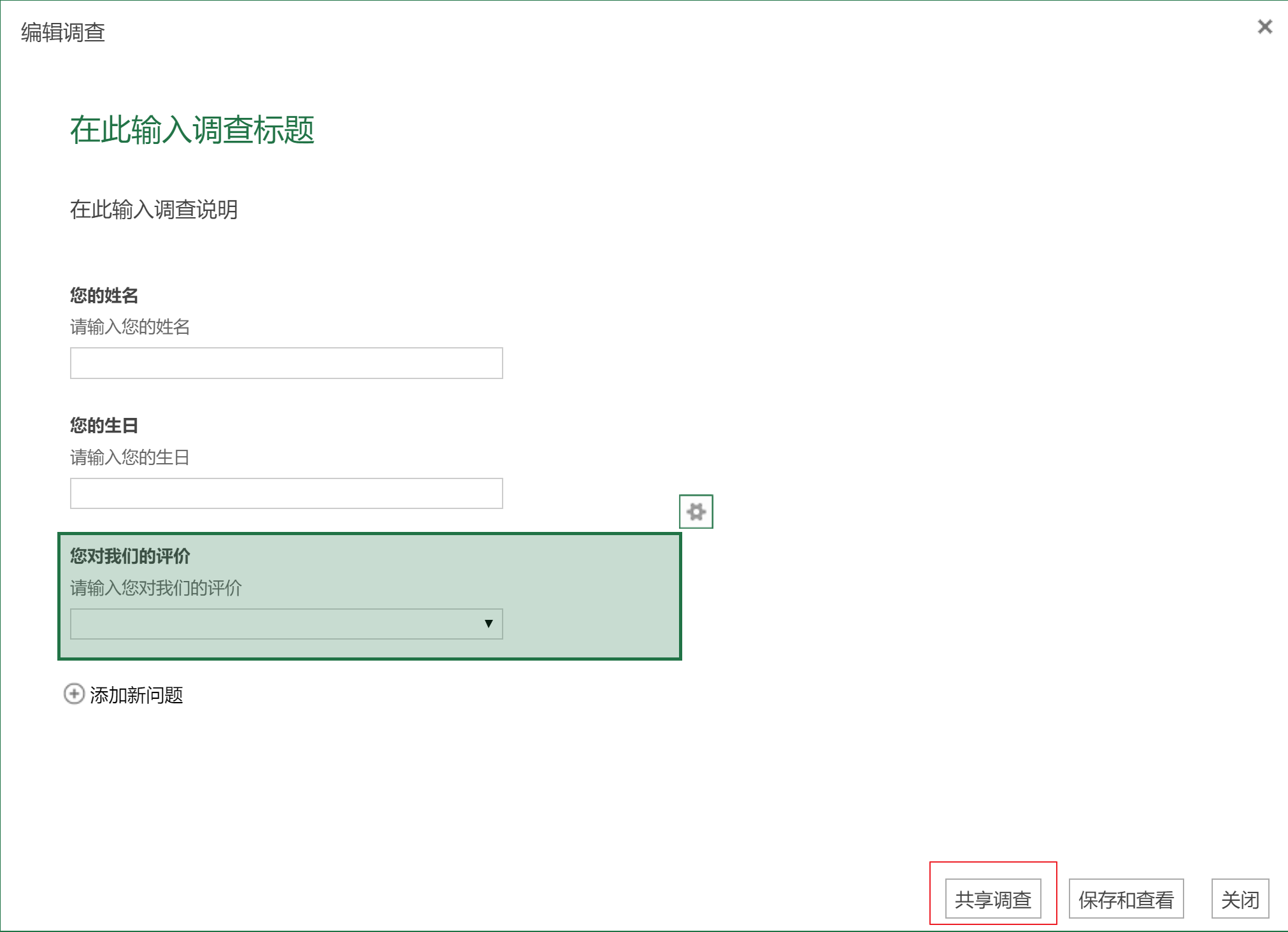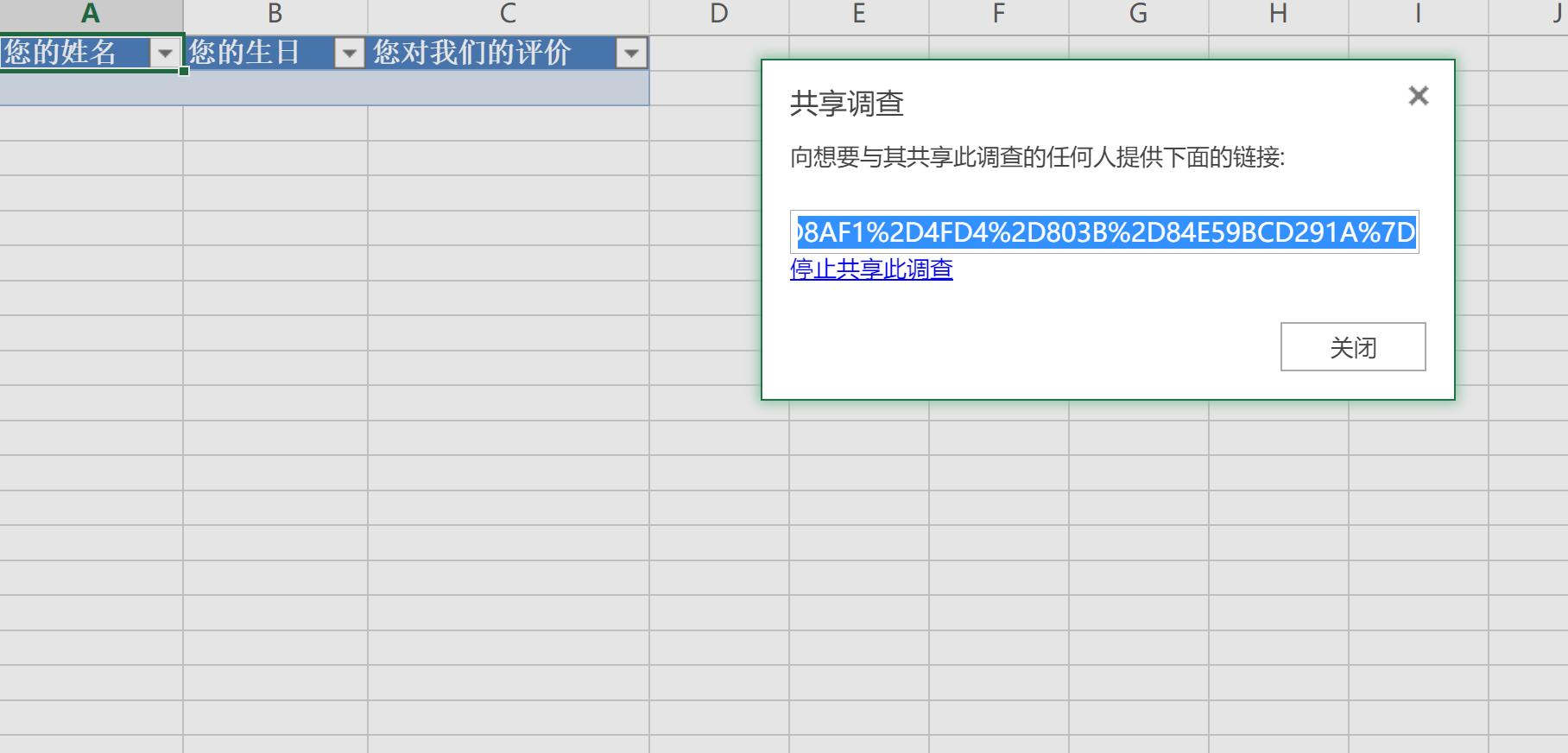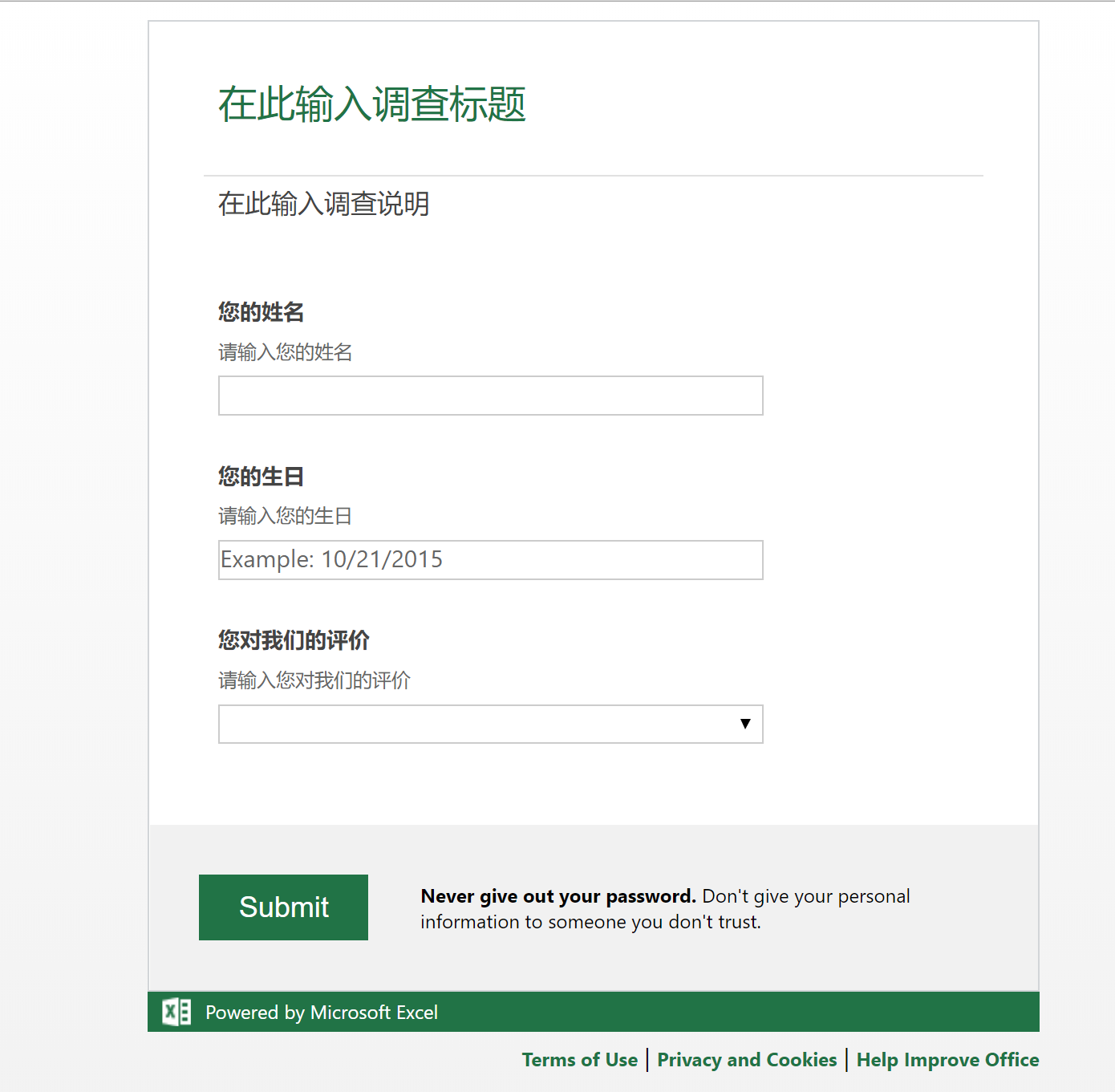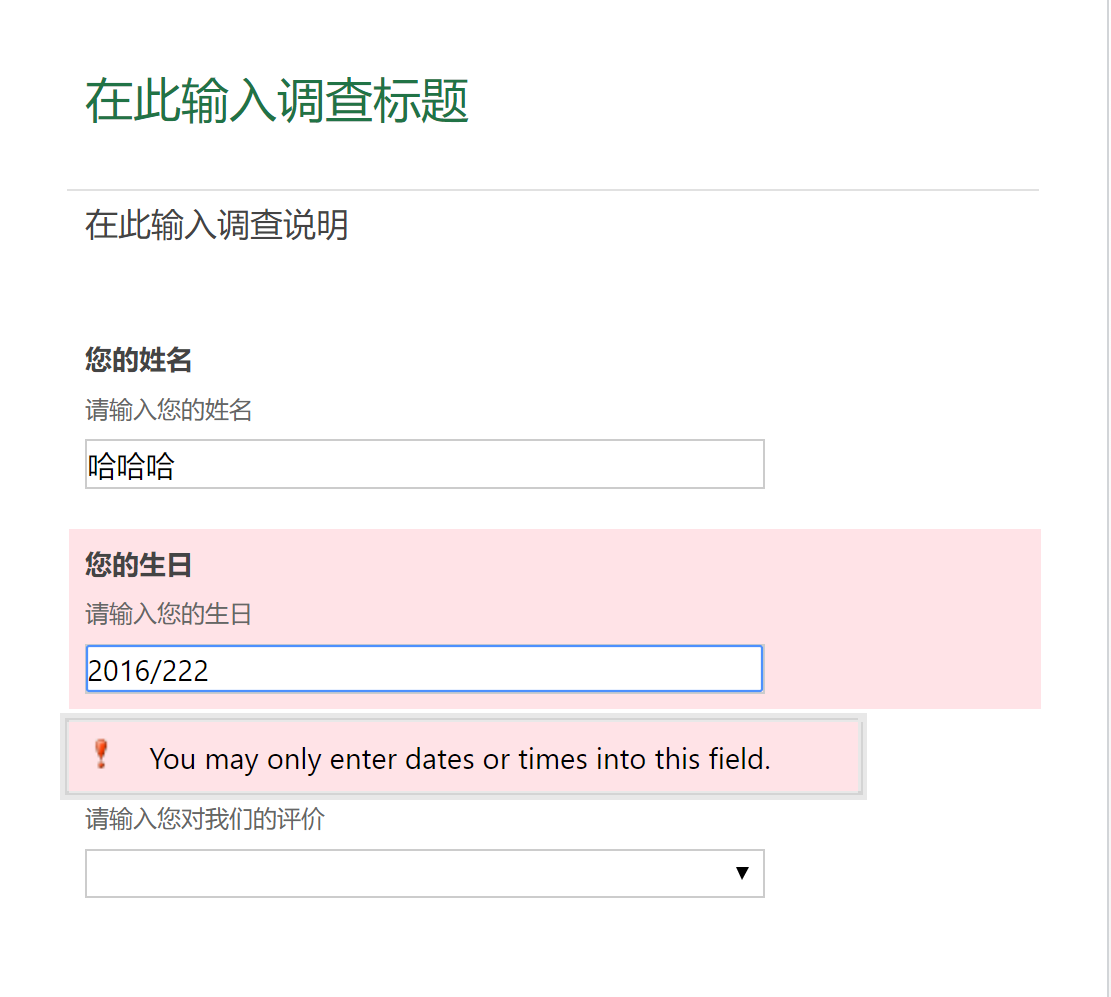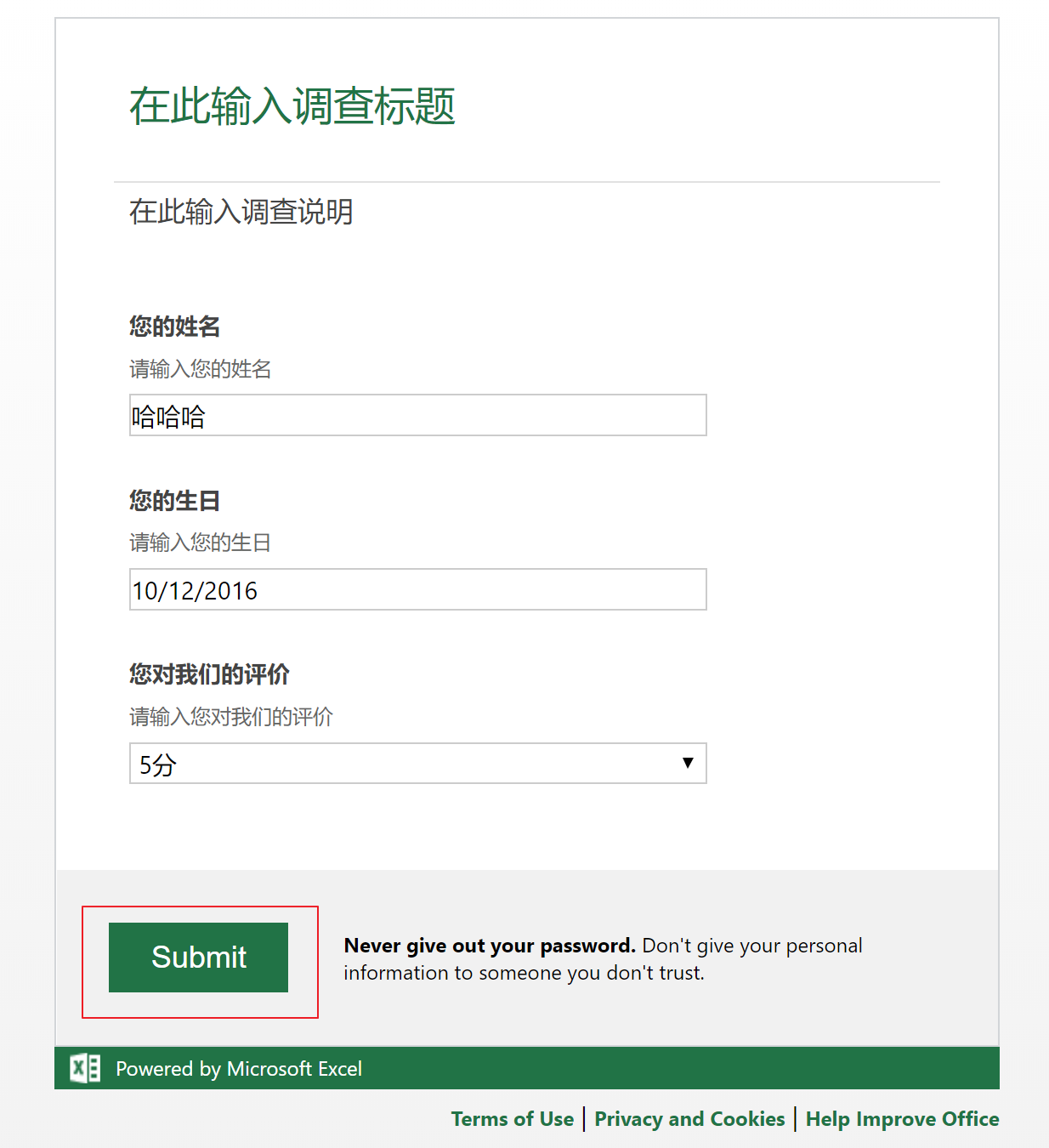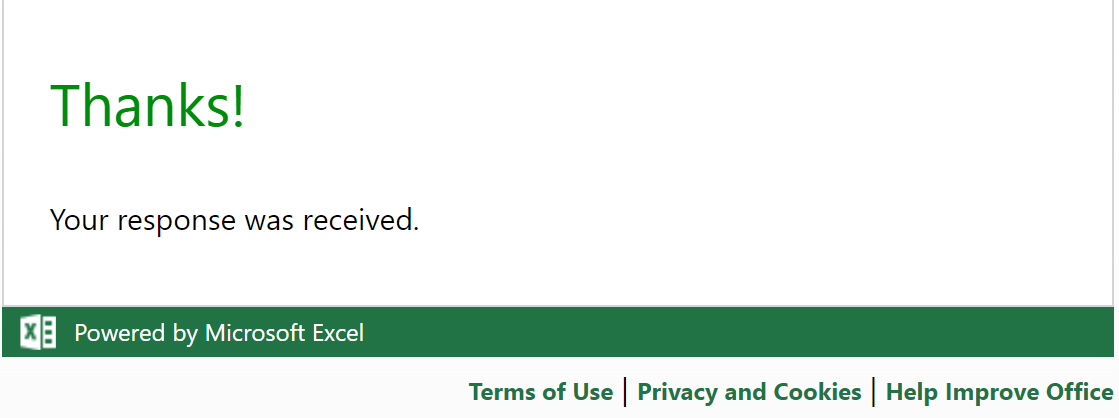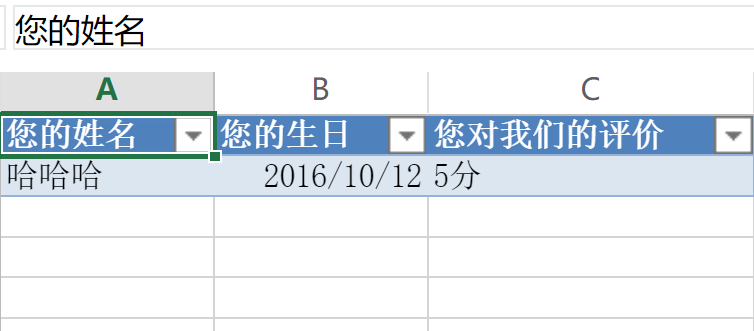出去嗨了一圈,算算也有几天不见了,这次再来谈下Office 365里关于调查问卷的小技巧,实际上Office 365,尤其是国际版里有很多值得我们关注的功能和组件,这也是写这些blog的初衷,可以帮助很多不熟悉这些组件的童鞋更全面的了解Office 365。
之前有已经跟各位谈过了Office 365的Forms,这是个做调查问卷的绝佳工具,相信各位上手之后也会有这样的感受,但是Forms有一个最大的问题就是它现在还不支持21V的版本,所以对于21V版的用户来说,这不得不说是个遗憾。
但是这个遗憾也并不是完全没法弥补,我们可以使用Office 365里的另外一项功能Excel调查
Excel调查的入口在哪里其实很多人可能没注意到,在我们点击个人的onedrive时,新建文档可以看到有很多个类型,word,excel,ppt。但是有一些细心的人可能还会发现,还有一个选项叫Excel调查。这就是我们今天要介绍得了
我们来通过实际操作演示下Excel调查的效果
点开Onedrive后,新建文档这里可以看到有各种文档的类型,但是是不是发现没有Excel调查?
这是因为Excel调查生成的链接是外部用户也可以访问的,所以需要在SharePoint admin center里把外部共享打开
打开完成后,等待一段时间,回去后就可以看到Excel调查出现了!
新建一个Excel调查
这里可以编辑你希望别人填写的问题
这里也可以设置日期类型的数据
总体来说可以设置的数据类型和功能没有Forms多,但是基本的需求还是可以满足的
也可以设置一些评分
做完之后大概的效果就是这样,点击共享调查
之后会看到一个链接,把这个链接复制给别人即可
粘贴之后用户填写时效果基本是这样的,填写的用户不需要登陆,粘贴链接即可
可以看到输入错误的信息时,也会有对应的提示出现
输入完成后,点击submit
submit完成
在管理员这边,可以看到用户填写的结果
可以看出来,Excel调查确实可以实现一部分Forms的功能,总体来说没有Forms可以控制的内容多,也没有自动汇总的报表等,但是对于暂时没有Forms功能的21V版来说,Excel调查也是一项很不错的功能了